Google Chrome提升页面的内存管理能力
发布时间:2025-05-16
来源:Chrome官网
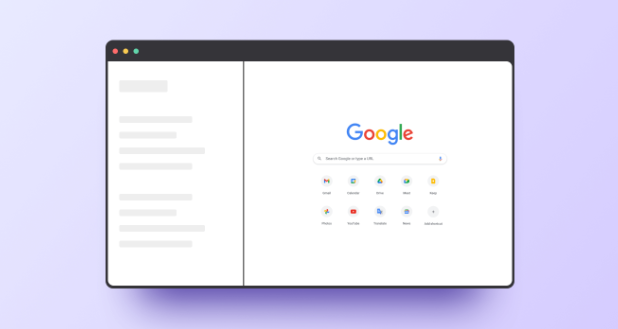
1. 优化标签页使用:避免打开过多不必要的标签页,因为每个标签页都会占用一定的内存。及时关闭不再使用的标签页,可以通过快捷键Ctrl+W(Windows/Linux)或Command+W(Mac)来快速关闭当前标签页。对于暂时不需要查看的网页,可以考虑将其置于后台,而不是一直开着标签页。
2. 禁用不必要的插件和扩展程序:许多插件和扩展程序在运行时会占用内存资源,尤其是一些功能复杂或不常用的插件。定期检查已安装的插件和扩展程序,禁用或删除那些不必要的。可以在Chrome浏览器的“设置”-“扩展程序”中进行管理,只保留真正需要的插件和扩展,以减少对内存的占用。
3. 清理浏览器缓存:定期清理浏览器的缓存数据,不仅可以释放磁盘空间,还能提高浏览器的性能,包括内存管理。在Chrome浏览器中,可以通过“设置”-“隐私设置和安全性”-“清除浏览数据”来清理缓存。选择要清除的数据类型和时间范围,然后点击“清除数据”按钮即可。
4. 调整硬件加速设置:硬件加速可以利用计算机的显卡等硬件资源来加速页面的渲染,但有时可能会增加内存的消耗。在Chrome浏览器的设置中,找到“系统”选项,尝试关闭“使用硬件加速模式(如果可用)”,然后重启浏览器,看是否能改善内存使用情况。如果关闭硬件加速后问题依旧,可以尝试更新显卡驱动或联系显卡厂商获取支持。
5. 更新浏览器版本:保持Chrome浏览器为最新版本,因为新版本通常会包含性能优化和bug修复,有助于改善内存管理。浏览器会自动检查更新,也可以手动在设置中进行检查更新,确保使用的是最新的浏览器版本。
6. 检查系统资源占用情况:关闭其他正在使用大量内存的程序和进程,以释放更多的内存给Chrome浏览器使用。可以使用任务管理器(在Windows系统中按Ctrl+Shift+Esc组合键打开)来查看正在运行的程序和进程,并根据需要结束一些不必要的任务。此外,还可以定期进行磁盘清理和碎片整理,以提高系统的整体性能。
Google浏览器搜索引擎设置教程

Google浏览器支持自定义搜索引擎,本指南介绍快速切换和优化方法,帮助用户提升搜索效率和操作便捷性。
谷歌浏览器视频画质调整方法
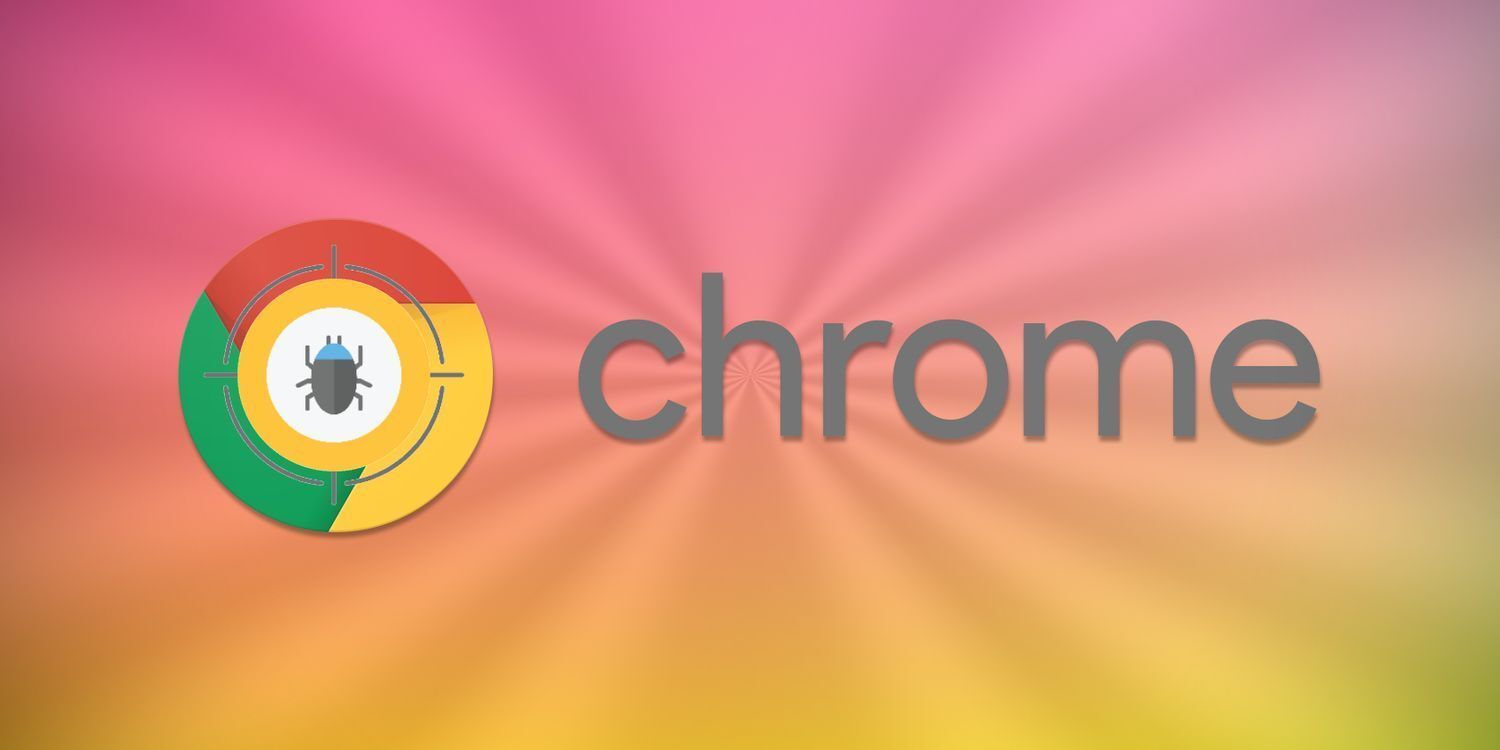
分享谷歌浏览器视频画质调整技巧,帮助用户根据网络和设备条件优化视频播放效果。
Chrome浏览器扩展插件冲突排查操作教程解析
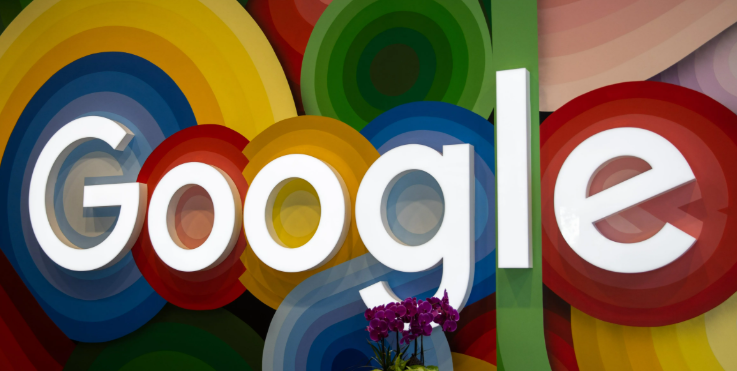
Chrome浏览器可能出现扩展插件冲突,教程解析排查方法,用户可快速定位问题,保障浏览器运行稳定。
Google浏览器网页内容快速备份与恢复操作方法

Google浏览器支持网页内容快速备份与恢复,本教程讲解操作流程,包括数据保存、恢复方法及安全技巧,保障用户重要网页信息不丢失。
如何通过Google Chrome提升页面中的数据请求效率
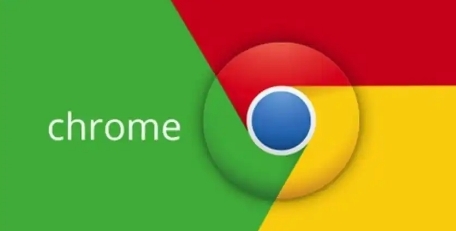
采用异步请求、批量请求等技术,提升页面中数据请求的效率,通过Google Chrome优化加载过程,减少加载延迟。
Chrome浏览器插件使用与常见问题解答
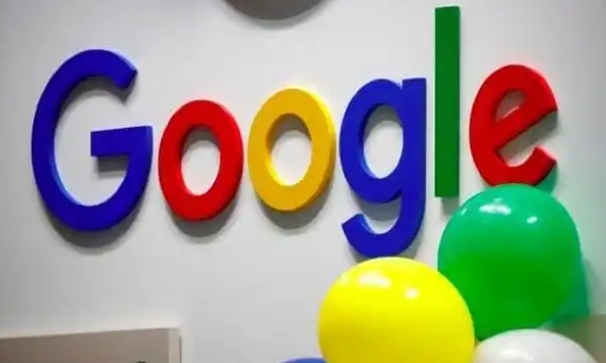
Chrome浏览器插件使用中可能出现问题。用户可通过解决方案排查和优化,实现扩展稳定运行和浏览器高效操作。
